 ClickHereDesign, azienda australiana che sviluppa software per Macintosh
dal 1994, si è recentemente specializzata nella creazione di programmi
dedicati alle animazioni QuickTime VR. Con un’offerta articolata in 3
programmi: CubicConverter, CubicNavigator e CubicConnector, chiunque,
anche senza alcuna esperienza nel settore delle animazioni panoramiche,
è in grado di creare sofisticati paesaggi navigabili in prima persona.
Ovviamente, a patto che si abbiano delle buone immagini panoramiche di
base! ClickHereDesign, azienda australiana che sviluppa software per Macintosh
dal 1994, si è recentemente specializzata nella creazione di programmi
dedicati alle animazioni QuickTime VR. Con un’offerta articolata in 3
programmi: CubicConverter, CubicNavigator e CubicConnector, chiunque,
anche senza alcuna esperienza nel settore delle animazioni panoramiche,
è in grado di creare sofisticati paesaggi navigabili in prima persona.
Ovviamente, a patto che si abbiano delle buone immagini panoramiche di
base!
CubicConverter 2.2
Questo piccolo software, con pochi clic è in grado
di convertire una grande moltitudine di immagini panoramiche nel formato
Cubic QuickTime VR. I tipi di immagini supportate sono: Equirettangolari,
Cilindriche, Cubiche, Sferiche. Queste possono essere convertite direttamente
in un filmato QuickTime VR, oppure in singole facce di cubo. Volendo
è possibile modificare queste immagini con un software come Adobe Photoshop,
per poi riassemblarle nuovamente in un filmato QuickTime VR.
Conversione immediata
Il metodo più veloce per effettuare una conversione
consiste nel fare un drag&drop dalla scrivania al pannello Immagine del programma.
CubicConverter riconosce automaticamente il tipo di originale fornito
e imposta di conseguenza il metodo di conversione più adatto. A questo
punto è sufficiente fare clic sul pulsante Convert; il programma divide
l’immagine in 6 facce, che vengono applicate ad un cubo ideale. La
conversione avviene sotto gli occhi dell’utente, che può così controllare
la correttezza di quanto sta avvenendo. Il motore di render del programma
sfrutta Velocity Engine sia su processori G4 che G5 ed è in grado di
produrre abbastanza rapidamente anche grandi panorami (ad esempio un’immagini
equirettangolare da 6000x3000 pixel).
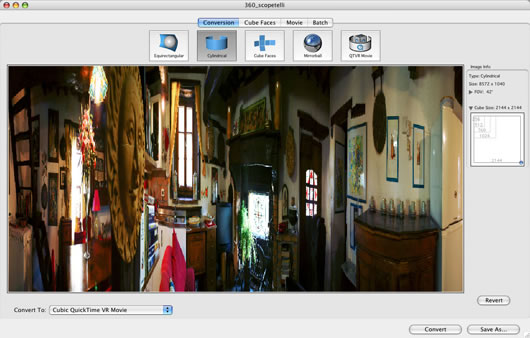
Fig.1 - Importazione di un’immagine panoramica cilindrica.
Metodi di controllo della conversione
Le immagini panoramiche, come già visto, possono
esistere in molte forme. In fase di conversione però è importante sapere
che non tutte potranno essere converite efficacemente. Nel caso di immagini
Cilindriche (create ad esempio con la funzione Photomerge di Adobe Photoshop),
si verranno a creare degli spazi neri nelle parti superiore ed inferiore
del panorama. Un metodo efficace per evitare che il filmato contenga
queste parti nere, consiste nel creare delle restrizioni al movimento
di camera; impostando dei valori numerici espressi in gradi, che limiteranno
lo scorrimento verticale, in alto e in basso, del punto di vista dell’utente,
in fase di visualizzazione.
Estrarre le immagini da un filmato QuickTime VR
Cubic non è solo in grado di creare panorami navigabili
da immagini panoramiche, ma anche il contrario. Disponendo di un filmato
QuickTime VR è infatti possibile estrarre le immagini di base che lo
compongono, che saranno mappate nelle 6 facce del cubo ideale. Quest’operazione
è semplicissima, basta fare clic cul pulsate QTVR Movie e scegliere il
file richiesto. In pochi secondi, facendo clic sull’etichetta Cube Faces,
verranno ricreate tutte le 6 immagini del cubo.
Controlli avanzati
In fase di conversione è possibile impostare diverse
opzioni, come ad esempio, la dimensione delle singole facce del cubo
e il tipo di codec usato per la compressione dei filmato. La dimensione
finale del filmato sarà ovviamente in funzione di questi due valori.
In particolar modo, più grandi saranno le facce del cubo, più dettagliata
sarà l’animazione panoramica e più pesante risulterà il file: una cosa
di cui tener conto, visto che la maggior parte dei filmati QuickTime
VR vengono visualizzati su Internet. La dimensione di quest’ultime può
essere impostata sia prima di iniziare la conversione, sia dopo, per
verificare come un eventuale loro riduzione vada ad influire sulla dimensione
del file finale.
Come già detto è inoltre possibile impostare delle
restrizioni che influiscono in fase di visualizzazione: movimento verticale,
rotazione e zoom.
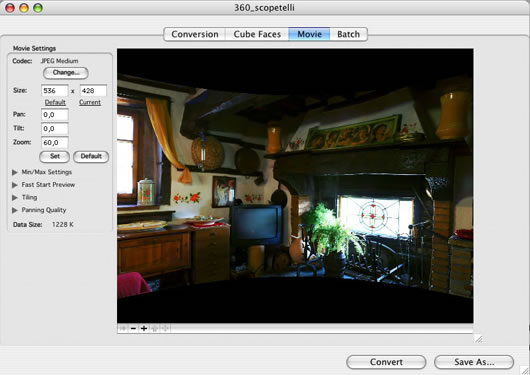
Fig2 - Impostazioni avanzate per la visualizzazione.
Salvataggio del file
Una volta terminata la conversione è possibile salvare
il file in vari metodi, a seconda appunto del tipo di conversione effettuata.
Nel caso di salvataggio in formato QuickTime VR è possibile includere
il file all’interno di una pagina HTML che conterrà uno script opportuno
per la corretta visualizzazione del file.
Altri metodi supportato sono: VRML, Shockwave 3D, Director.
Nel caso di immagini equirettangolari, l’output può essere creato nel
formato Java Pviewer, pronto per essere inserito in una pagina web che
supporti questo formato di libera distribuzione, sotto licenza GPL.
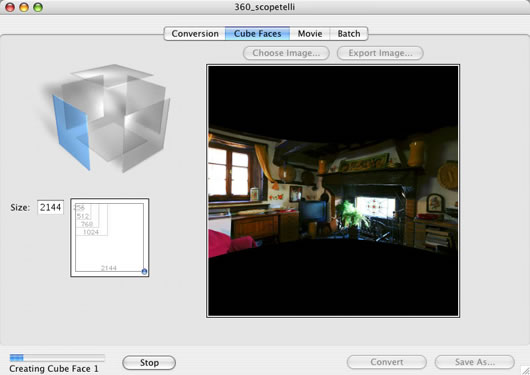
Fig4 - La fase di conversione dal formato cilindrico alle facce del
cubo.
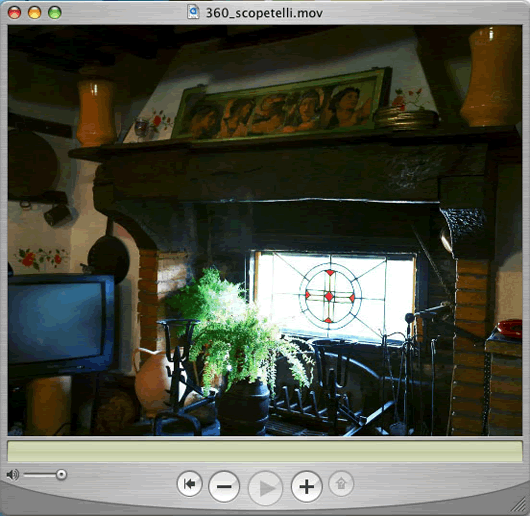
Fig3 - Il fimato finale visualizzato nel player QuickTime.
Conversione in batch
Nel caso in cui si disponga di numerose immagini
da convertire, è possibile impostare una procedura batch che, in background,
svolgerà tutte le operazioni di conversione. Questa operazione è realizzabile
solo se il tipo di conversione delle immagini è identica per tutti i
file (grandezza delle facce, codec, limitazioni, ecc).

Fig5 - L’immagine panoramica originale.
Requisiti minimi
I requisiti minimi di sistema sono davvero “minimi”.
Nessuna menzione viene fatta circa il tipo di computer; solo Mac OS X,
10.2 o superiore e QuickTime Player versione 6.x. Il prezzo, paragonato
ai risultati che si riescono ad ottenere, è davvero contenuto: appena
49 dollari.
Conclusioni
CubicConverter si distingue rispetto ad altri programmi,
anche più professionali, per una duttilità davvero disarmante, unita
ad un buon controllo della conversione. Una cosa davvero apprezzabile
è che, a differenza di altri software, i files sorgenti che vengono forniti
non devono essere particolarmente precisi: CubicConverter accetta un
po’ di tutto.. senza storcere il naso. Inoltre, se usato in congiunzione
con gli altri due programmi CubicNavigator e CubicConnector, i campi
di applicazione diventato davvero tanti. La domanda che però molti utenti
potrebbero porsi è: “Perché spendere 49 dollari quando MakeCubic di Apple
è gratuito?”. La risposta è molto semplice: Perché CubicConverter permette
un controllo extra sull’interattività e sulle impostazioni avanzate.

|